Gestión de Compras
El módulo de compras te permite administrar eficientemente todas las adquisiciones de insumos, equipos y servicios necesarios para las operaciones agrícolas, manteniendo un control completo sobre los gastos y proveedores.
Acceso al Módulo
Para acceder al módulo de compras:
- Desde la Barra Lateral: Haz clic en "Compras" en el menú izquierdo
- Atajo de Teclado: Presiona
Ctrl + J(Windows) oCmd + J(Mac) y busca "Compras"
Vista Principal
Al ingresar al módulo de compras, encontrarás:
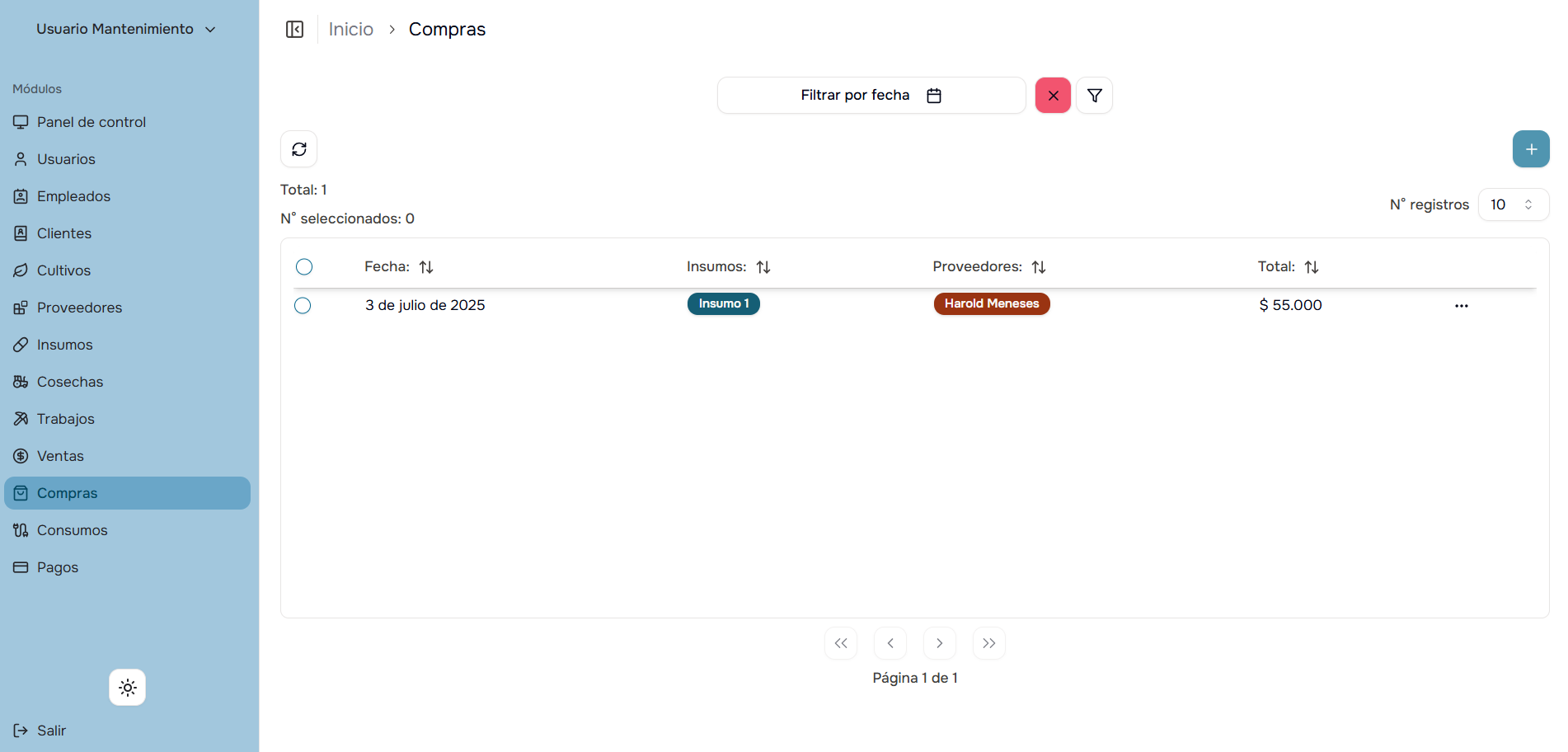
Tabla de Compras
La tabla muestra la siguiente información para cada compra:
- Fecha: Fecha en que se realizó la compra
- Insumos Comprados: Productos adquiridos
- Proveedores: Empresas proveedoras
- Total: Monto total pagado por la compra
Controles de la Tabla
Botones de Acción
- 🔄 Recargar: Actualiza la información de la tabla
- ➕ Crear: Abre el formulario para crear una nueva compra
Búsqueda Avanzada
-
Filtros Avanzados: Permite filtrar por múltiples criterios
-
Fecha: Filtra por día específico, antes o después de una fecha
-
Proveedor: Selecciona proveedores específicos
-
Insumo: Filtra por productos específicos
-
Total: Filtra por monto (menor a, igual a, mayor a)
-
Paginación
- Navegación: Botones para ir a la primera, anterior, siguiente y última página
- Registros por Página: Selector para mostrar 10, 20, 30, 40 o 50 registros
Crear una Nueva Compra
Pasos para Crear una Compra
-
Abrir Formulario: Haz clic en el botón ➕ "Crear"
-
Completar Información Principal:
- Fecha: Fecha en que se realizó la compra
-
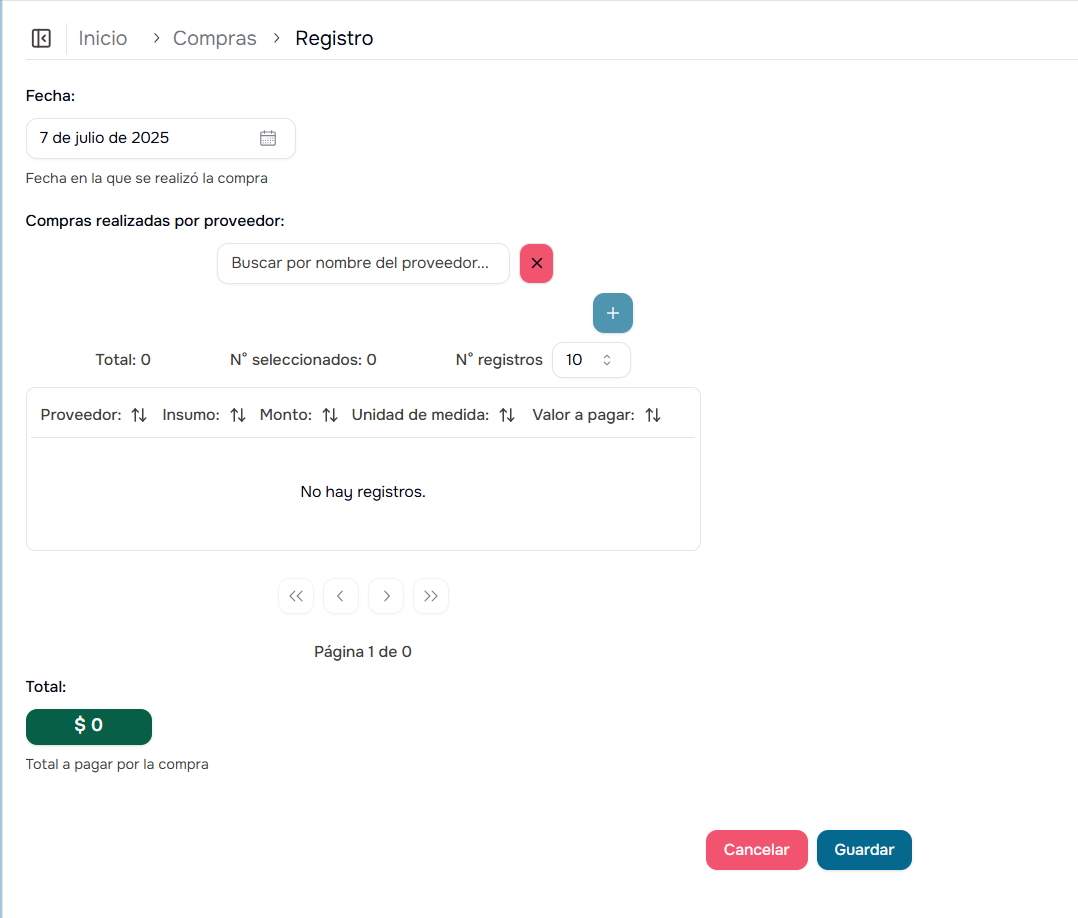
-
Agregar Detalles de Compra:
- Haz clic en el botón para agregar registros en la tabla de detalles
- Se abrirá un formulario para cada detalle
Formulario de Detalle de Compra
Para cada detalle de compra, completa:
-
Proveedor: Selecciona el proveedor de quien se compró
-
Insumo: Selecciona el producto o material adquirido
-
Unidad de Medida:
- Para insumos de masa: Kilogramos, libras, gramos, onzas, toneladas
- Para insumos líquidos: Litros, mililitros, galones
-
Monto: Cantidad comprada según la unidad de medida seleccionada
-
Total a Pagar: Precio total por ese producto
-
Guardar Detalle: Haz clic en "Guardar" para agregar el detalle
-
Cancelar: Haz clic en "Cancelar" para descartar el detalle
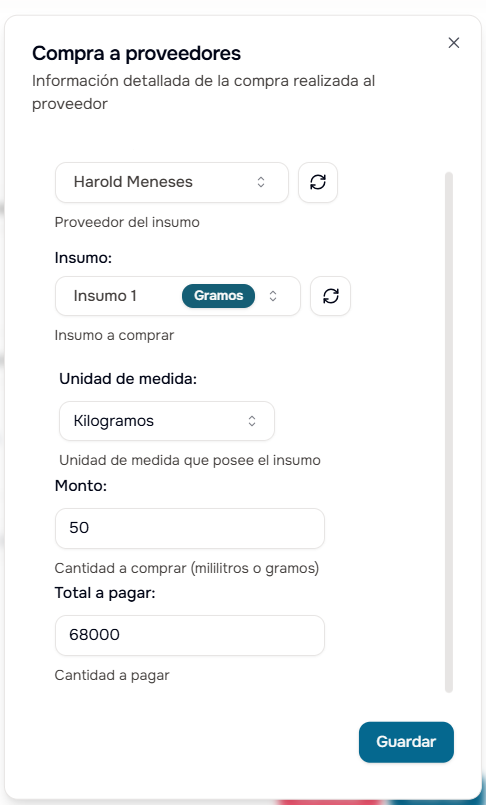
Finalizar Compra
Una vez agregados todos los detalles:
- Revisar Información: Verifica que todos los detalles estén correctos
- Verificar Total: Confirma el monto total de la compra
- Guardar Compra: Haz clic en "Guardar" para crear el registro completo
- Cancelar: Haz clic en "Cancelar" para volver sin guardar
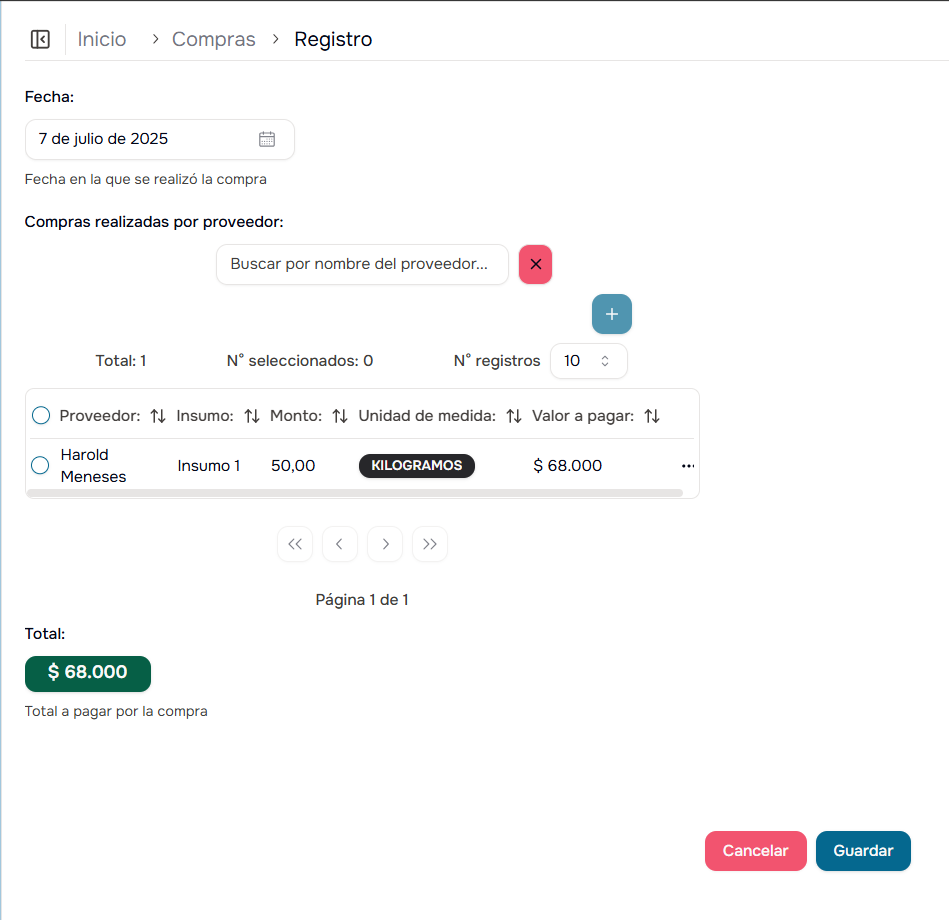
Validaciones del Formulario
El sistema validará automáticamente:
- Fecha válida
- Proveedor seleccionado
- Insumo seleccionado
- Unidad de medida apropiada para el tipo de insumo
- Cantidad mayor a cero
- Precio mayor a cero
Si hay errores, aparecerán mensajes en rojo debajo de los campos correspondientes.
Gestionar Compras Existentes
Acciones Disponibles
Para cada compra en la tabla, encontrarás un menú de acciones (tres puntos ⋮) con las siguientes opciones:
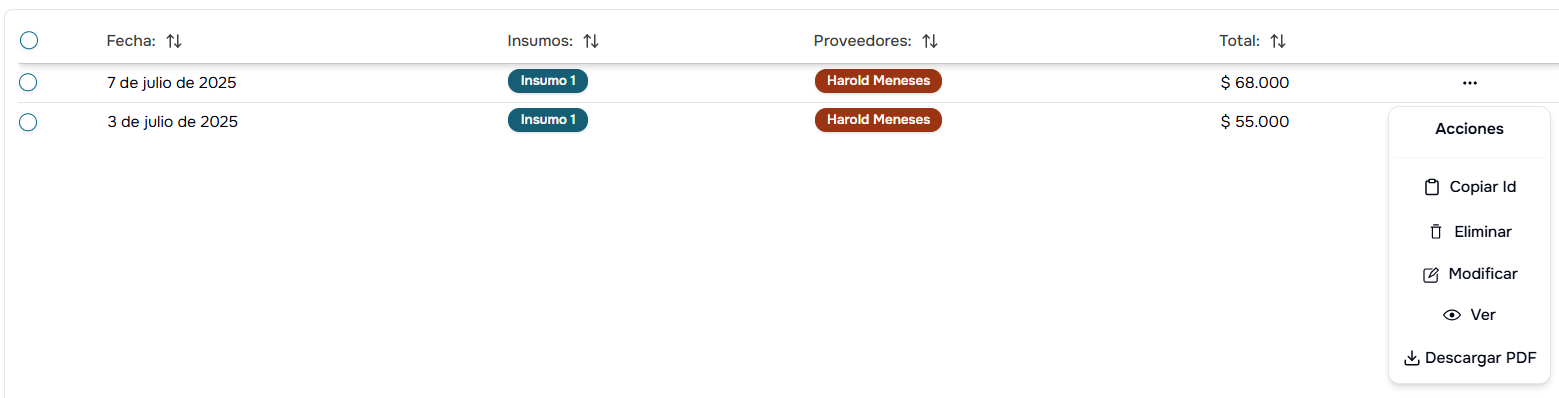
Ver
- Muestra toda la información de la compra
- Incluye todos los detalles de proveedores e insumos
- Información de fechas, cantidades y precios
Modificar
- Abre el formulario con los datos actuales
- Permite modificar fecha y detalles
- Haz clic en "Guardar" para aplicar cambios
Eliminar
- ⚠️ Advertencia: Se mostrará un mensaje de confirmación
- Confirmar: Haz clic en "Continuar" para eliminar
- Cancelar: Haz clic en "Cancelar" para mantener la compra
Búsqueda Avanzada
Filtros Disponibles
El módulo incluye filtros avanzados para búsquedas específicas:
Por Fecha
- Día Específico: Selecciona una fecha exacta
- Antes de: Compras realizadas antes de una fecha
- Después de: Compras realizadas después de una fecha
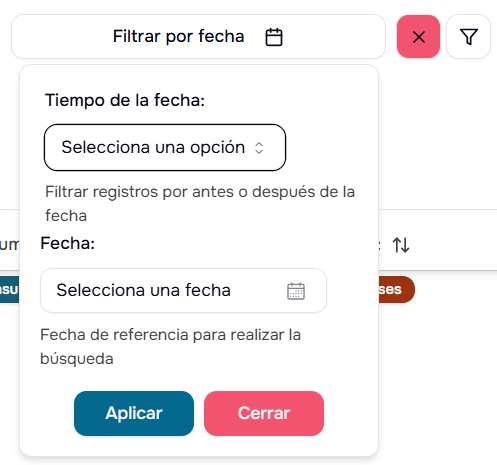
Por Proveedor
- Proveedor Específico: Filtra por empresa particular
- Múltiples Proveedores: Selecciona varios proveedores
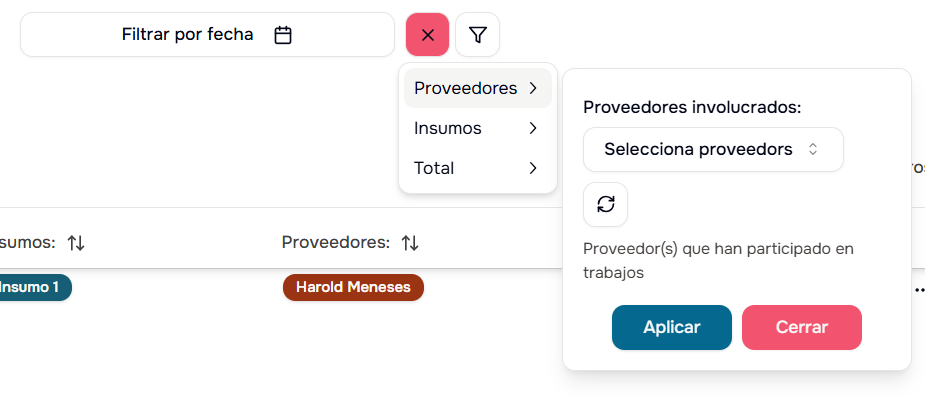
Por Insumo
- Insumo Específico: Filtra por producto particular
- Tipo de Insumo: Por categoría (fertilizantes, plaguicidas, etc.)

Por Monto
- Menor a: Compras con total menor a un valor
- Igual a: Compras con total exacto
- Mayor a: Compras con total mayor a un valor
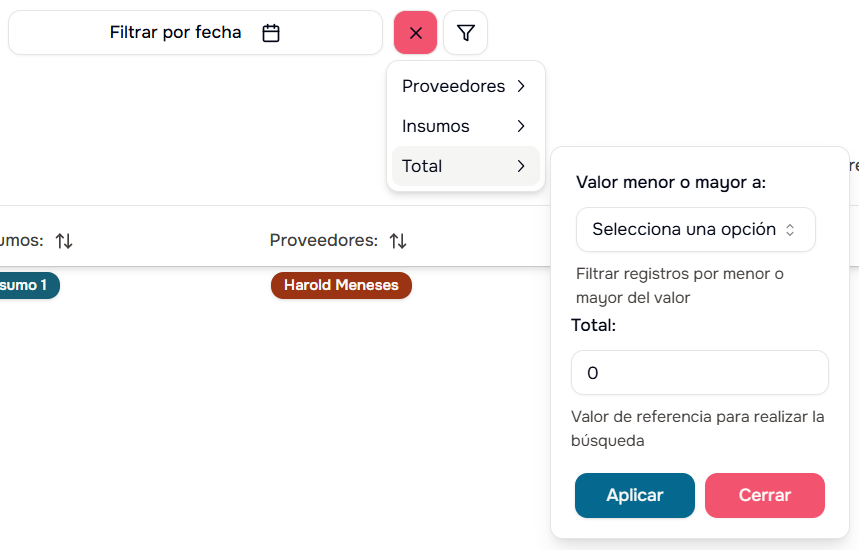
Aplicar Filtros
- Seleccionar Criterios: Elige los filtros deseados
- Configurar Valores: Establece los parámetros de búsqueda
- Aplicar: Haz clic en "Aplicar" para filtrar
- Limpiar: Usa "Limpiar" para remover filtros
Integración con Otros Módulos
Insumos
- Las compras actualizan automáticamente el inventario
- Control de stock disponible en tiempo real
- Historial de adquisiciones por insumo
Proveedores
- Seguimiento de compras por proveedor
- Análisis de precios por empresa
- Evaluación de proveedores
Control de Inventario
Actualización Automática
Cuando se registra una compra:
- Verificación de Insumo: El sistema verifica que el insumo esté registrado
- Actualización: Se incrementa automáticamente el inventario
- Historial: Registro completo de movimientos
Restricciones
- Insumo No Registrado: Solo se pueden comprar insumos previamente registrados
- Proveedor No Registrado: Solo se pueden comprar a proveedores existentes
- Cantidades Válidas: Las cantidades deben ser mayores a cero y con unidad de medida valida.
Consejos de Uso
Mejores Prácticas
- Registro Inmediato: Registra las compras lo antes posible
- Información Precisa: Usa cantidades exactas y precios correctos
- Proveedores Específicos: Asigna cada compra a proveedores específicos
- Verificación Regular: Revisa el inventario y gastos periódicamente
Optimización
- Análisis de Precios: Compara precios entre proveedores
- Planificación: Usa datos históricos para planificar compras
- Negociación: Usa información para negociar mejores precios
Solución de Problemas
Problemas Comunes
No puedo crear una compra
- Verifica que el proveedor esté registrado previamente
- Confirma que el insumo esté disponible en el sistema
- Asegúrate de que las cantidades y precios sean válidos
- Revisa que la unidad de medida sea correcta
El inventario no se actualiza
- Verifica que la compra esté guardada correctamente
- Confirma que el insumo esté vinculado correctamente
- Revisa que no haya errores en el formulario
Error en unidades de medida
- Asegúrate de usar la unidad correcta para el tipo de insumo
- Verifica que las conversiones sean precisas
- Confirma la consistencia en todo el sistema
No encuentro una compra
- Usa los filtros avanzados para búsquedas específicas
- Verifica que la compra no haya sido eliminada
- Revisa las fechas y proveedores aplicados